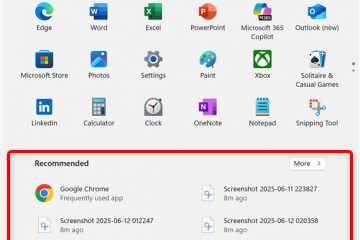เคอร์เซอร์หรือตัวชี้เมาส์บนคอมพิวเตอร์ Windows ของคุณจะเปลี่ยนสีตามแอพที่คุณใช้และสีพื้นหลังที่ตั้งไว้ ตัวอย่างเช่น หากคุณกำลังท่องเว็บ คุณจะเห็นตัวชี้หรือลูกศรสีขาว แต่ทันทีที่คุณคลิกเข้าไปในไฟล์ Google Docs หรือ Microsoft Word ที่มีพื้นหลังสีขาว ไฟล์นั้นจะกลายเป็นเคอร์เซอร์สีดำ ผู้ใช้จำนวนมากประสบปัญหาที่เคอร์เซอร์ของเมาส์เปลี่ยนเป็นสีขาวภายใน Docs หรือ Word ทำให้มองเห็นได้ยากขณะพิมพ์และแก้ไขเอกสาร
สารบัญ
1. เปลี่ยนข้อความ เลือกการตั้งค่าสำหรับเมาส์
เมื่อเคอร์เซอร์ของเมาส์เปลี่ยนเป็นสีขาวใน Microsoft Word หรือ Google Docs จะทำให้การเลื่อน พิมพ์ แก้ไข และเลือกคำหรือวลีทำได้ยาก คุณไม่รู้ว่าเคอร์เซอร์อยู่ที่ไหนทำให้ทำงานได้ยาก ต่อไปนี้เป็นวิธีแก้ไขง่ายๆ
1. กดแป้น Windows+I บนแป้นพิมพ์ เพื่อเปิดการตั้งค่า
2. ค้นหาและเปิดการตั้งค่าเมาส์จากแถบค้นหาที่มุมซ้ายบน
3. คลิกที่ การตั้งค่าเมาส์เพิ่มเติม ใต้เมนูการตั้งค่าที่เกี่ยวข้อง
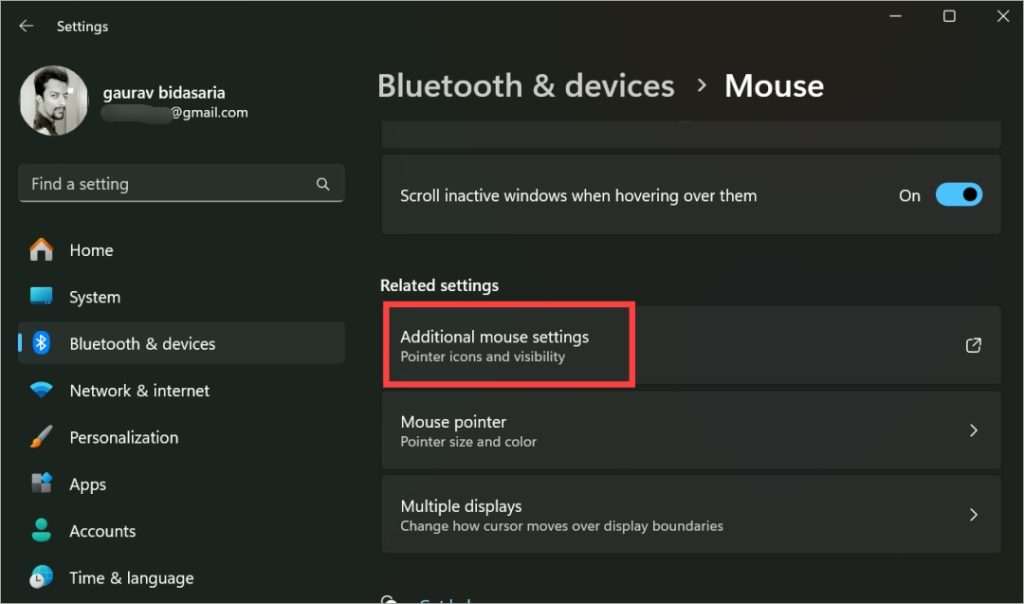
4. ป๊อปอัปจะเปิดขึ้น ใต้แท็บ ตัวชี้ เลือกตัวเลือก เลือกข้อความ จากรายการ และคลิกที่ปุ่ม เรียกดู ที่ด้านล่าง
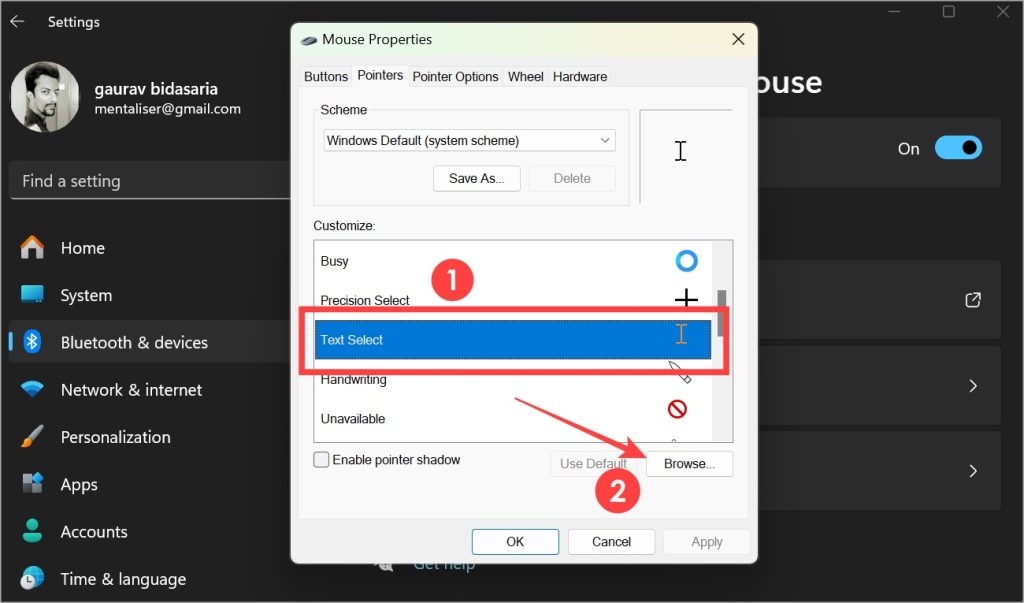
5. ค้นหา Beam_r ในรายการ และดับเบิลคลิกที่รายการเดียวกันเพื่อเลือก
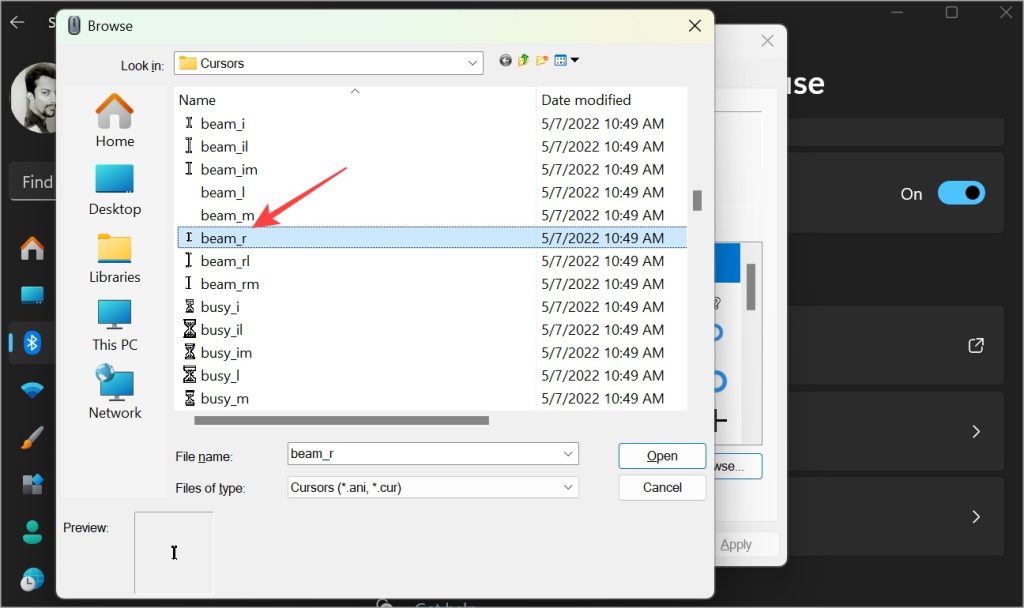
6. จากนั้นคลิก นำไปใช้ และ ตกลง และปิด ป๊อปอัพ.
แค่นั้นแหละ. ตอนนี้เปิดแอป Word หรือ Google Docs แล้วตรวจสอบว่าเคอร์เซอร์ยังเปลี่ยนเป็นสีขาวหรือไม่ ถ้าไม่เช่นนั้นปัญหาก็จะได้รับการแก้ไข หากเป็นเช่นนั้น ให้ทำตามขั้นตอนด้านล่าง
เคล็ดลับป้องกัน: คุณสามารถแปลงรูปภาพเป็นข้อความได้จากใน Word บนคอมพิวเตอร์ของคุณ
2. แสดงตัวชี้เมื่อกดปุ่ม Ctrl เพื่อค้นหาอย่างรวดเร็ว
นี่เป็นแฮ็กที่ไม่ค่อยมีใครรู้จักซึ่งจะช่วยคุณค้นหาตัวชี้ไม่ว่าคุณจะอยู่ที่ไหนเมื่อคุณกด Ctrl ซ้ายหรือปุ่มควบคุมบนแป้นพิมพ์
กลับไปที่ การตั้งค่า > การตั้งค่าเมาส์ > การตั้งค่าเมาส์เพิ่มเติม คลิกที่แท็บตัวเลือกตัวชี้ในครั้งนี้และเปิดใช้งานตัวเลือก แสดงตำแหน่งของตัวชี้เมื่อฉันกดปุ่ม CTRL
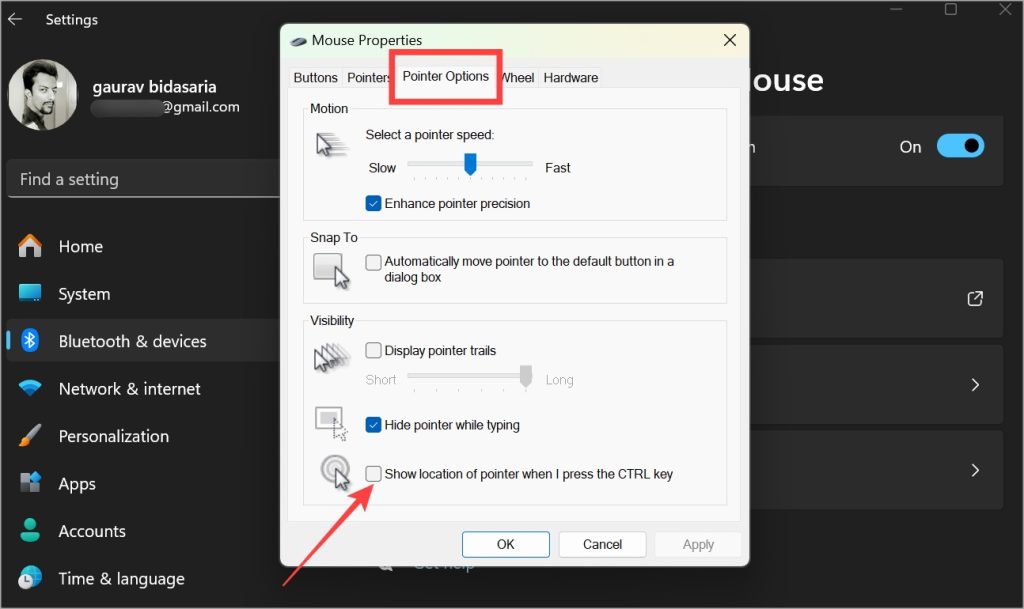
คุณยังสามารถบรรลุผลลัพธ์เดียวกันได้โดยใช้ PowerToys หากติดตั้งไว้ ยูทิลิตีโอเพ่นซอร์สนี้สามารถใช้เพื่อทำอะไรได้มากกว่าการค้นหาว่าเคอร์เซอร์เมาส์หรือจุดซ่อนอยู่ที่ไหน
คุณรู้หรือไม่: คุณสามารถสร้างแบบฟอร์มที่กรอกได้ ภายใน Word เพื่อให้ผู้ใช้ไม่ต้องออกไป
3. ปิดการใช้งานตัวเลือกซ่อนตัวชี้ขณะพิมพ์
บางทีเคอร์เซอร์ของเมาส์อาจไม่เปลี่ยนเป็นสีขาวแต่ถูกซ่อนไม่ให้มองเห็นเมื่อคุณเปิด Microsoft Word หรือ Google เอกสาร หรือโปรแกรมแก้ไขข้อความอื่นใดสำหรับเรื่องนั้น
กลับไปที่ การตั้งค่า > การตั้งค่าเมาส์ > การตั้งค่าเมาส์เพิ่มเติม อีกครั้ง ใต้แท็บ ตัวเลือกตัวชี้ ให้ยกเลิกการเลือกตัวเลือก ซ่อนตัวชี้ขณะพิมพ์
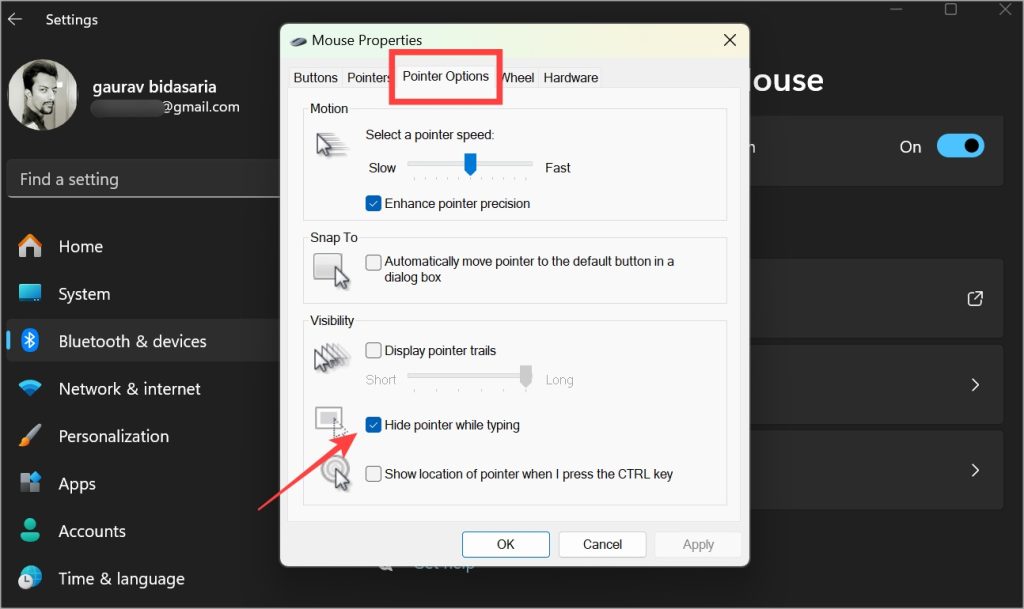
หมายเหตุ: คุณสามารถใช้ Help Me Write ซึ่งขับเคลื่อนโดย AI เพื่อเขียนได้เร็วและดีขึ้นบน Google เอกสารและ Gmail
4. เปลี่ยนรูปแบบตัวชี้เมาส์
ผู้ใช้ Microsoft หนึ่งรายพบวิธีที่เรียบร้อยในการแก้ไข เคอร์เซอร์ของเมาส์เปลี่ยนเป็นปัญหาสีขาว โดยการเปลี่ยนรูปแบบทั้งหมด
จาก การตั้งค่า > การตั้งค่าเมาส์ > การตั้งค่าเมาส์เพิ่มเติม > แท็บตัวชี้ เลือกรูปแบบเป็น Windows Black (โครงร่างระบบ)
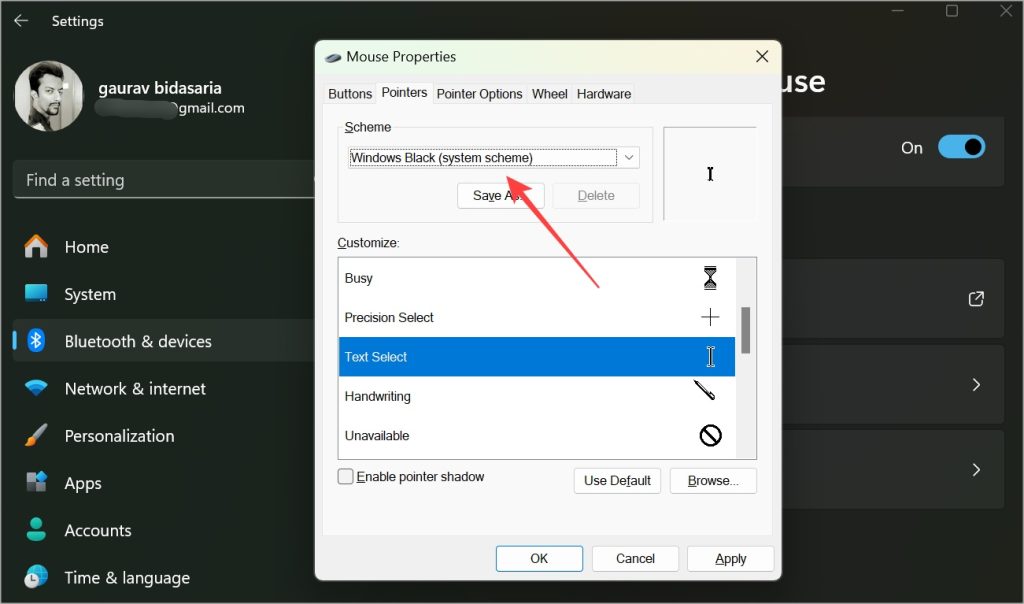
ชี้ไปในทิศทางที่ถูกต้อง
บ่อยครั้งที่การตั้งค่าระบบทำให้เคอร์เซอร์เปลี่ยนเป็นสีขาวในโปรแกรมแก้ไขข้อความ เช่น Microsoft Word และ Google Docs สิ่งที่คุณต้องทำคือปรับแต่งการตั้งค่าเมาส์เพื่อดูว่าการตั้งค่าใดเหมาะกับคุณ หวังว่ามันจะช่วยได้